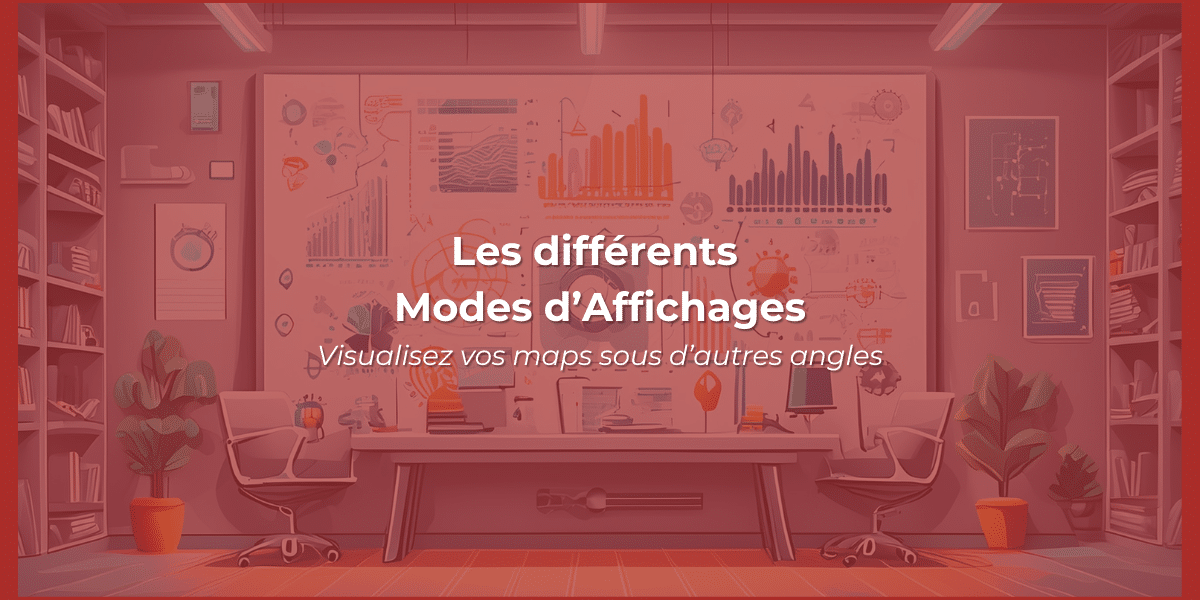Vous avez déjà surement vu, dans MindManager, l’ensemble des modèles disponibles lors de la création d’une « nouvelle map ».
En fait, certains de ces modèles ne sont pas vraiment des modèles mais des « modes d’affichage ». Nous allons passer en revue ces différents modes, les conditions d’usages et leurs avantages pour amener votre usage de MindManager à un niveau supérieur.
Différence entre modèle de création et mode d’affichage
Avant de découvrir les différents modes de vue, distinguons les « modèles de création » des « mode de vues ».
Les modèles de création sont tous les schémas que vous pouvez créer avec MindManager et qui ont un impact sur l’architecture visuelle de votre schéma. Dans MindManager, il existe 3 « modules » de création visuelle qui vous permettent chacun de faire différents types de schémas :
- Le module « Maps » pour faire des structures hiérarchiques : Map radiale, Map à droite, Map arborescente, Map organigramme et Chronologie.
- Le module « Réseau » faire des structures en réseau : Diagramme d’activité et Map conceptuelle.
- Le module « Matrice » pour faire des matrices circulaires et quadrants : Diagramme de Venn, Diagramme Oignon, Diagramme en entonnoir, Matrice, Formes Libres et Tableau blanc.
Les modes d’affichage permettent de basculer entre différentes types d’affichages pour regarder un projet sous différents angles.
Tous les modes de vues se déclenchent depuis l’onglet « Affichage ».

Conseil : afin de basculer plus facilement d’un mode à l’autre, nous vous conseillons d’utiliser plutôt les icônes dans la barre d’affichage en bas à droite.

5 modes d’affichage
Il existe 5 modes de vue dans MindManager sous lequel vous allez pouvoir visualiser votre schéma.
- le mode « icones » qui en fait un mode « kanban » avec des entêtes de colonnes qui reprennent les indicateurs icônes de MindManager
- le mode « balises » qui est également un mode « kanban » plus classique avec des entêtes de colonnes sous forme de texte
- le mode « programmation » qui est en fait un mode calendrier,
- le diagramme de Gantt qu’on ne présente plus
- le classique mode plan.
Afin de bien illustrer les différents modes, nous allons partir d’une map projet, qui comporte des éléments permettant de basculer entre différents affichages.
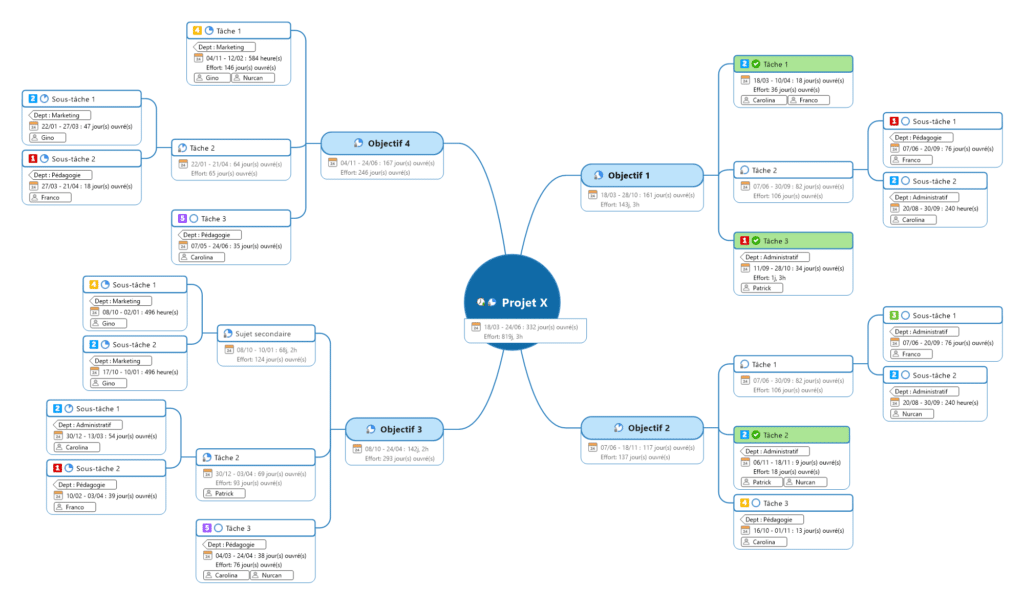
Mode Plan
- C’est quoi ?
Le Plan est un mode qui bascule la map sous une vue « linéaire » qui liste les sujets au style d’un sommaire.
- Conditions de fonctionnement
Aucun
- Usages
Mode très utile lorsqu’on utilise le logiciel pour faire des écrits (rapports, mémoires, livres, etc…)
- Avantages
Ce mode permet de visualiser facilement toutes les notes, liens et pièces jointes de vos branches grâce à une barre latérale à droite. De plus, cette vue traduit visuellement l’ordre sous laquelle apparaitrons les titres et sous-titres si vous exportez la map vers Word.
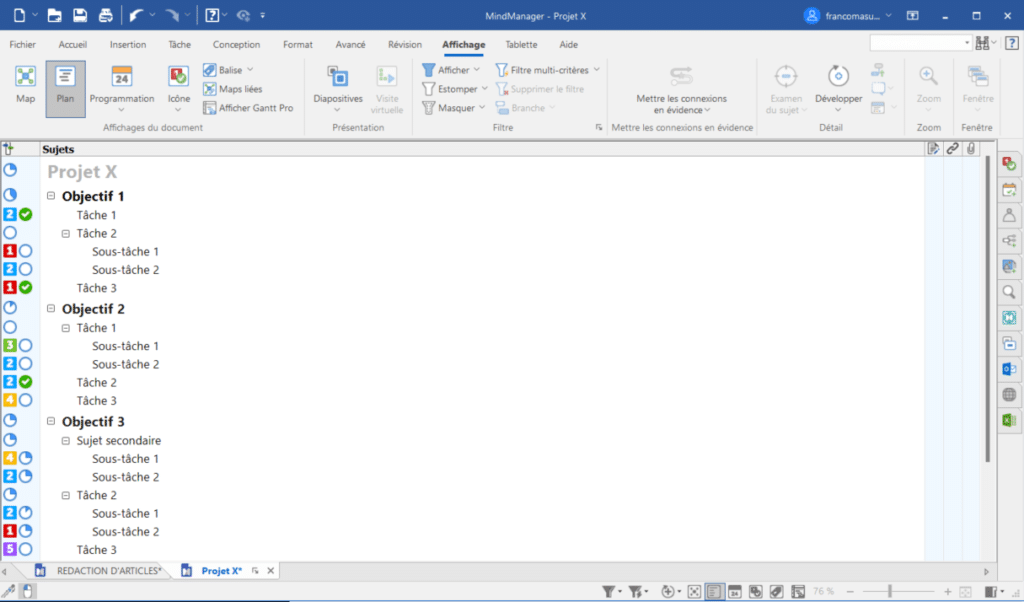
Mode Kanban (Mode Icone et Mode Balise)
Les modes icônes et modes Balises fonctionnement de la même manière. Nous allons les traiter ensemble.
- C’est quoi ?
Ce mode permet de visualiser les sujets de votre map sous forme de colonnes (raison pour laquelle on l’appelle aussi vue Kanban). Les colonnes sont générées par rapports aux marqueurs icônes ou balises que vous avez affecter à vos sujets.
- Conditions de fonctionnement
Disposez dans vos sujets de marqueurs. Il existe 2 types de marqueurs dans MindManager : Icones et Balises.
Attention : le mode Kanban affichent les marqueurs les icones ou balises d’un même groupe. Vérifiez donc au préalable, dans votre index de map, l’organisation de vos groupes de marqueurs.
- Usages
Ce mode est très utile pour distribuer facilement des indicateurs (progression, priorité…) dans un contexte de pilotage. Il s’avère aussi très utile lors d’une revue d’activité.
- Avantages
Ce mode permet de visualiser rapidement des « grands ensembles » sous forme de listes par colonne. Elle permet de faire des arbitrages plus facilement.
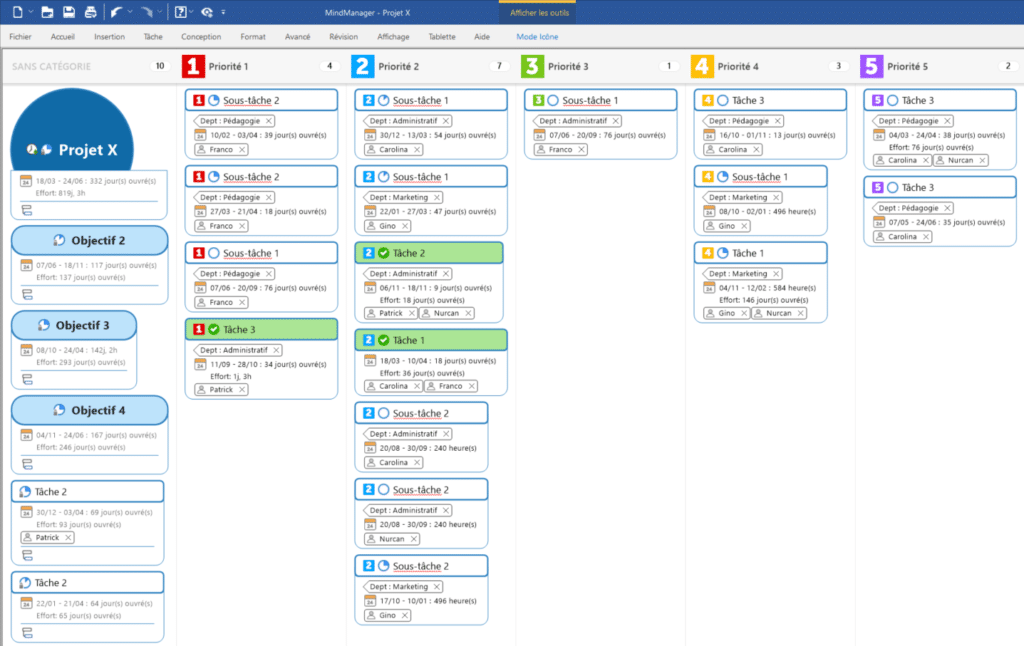
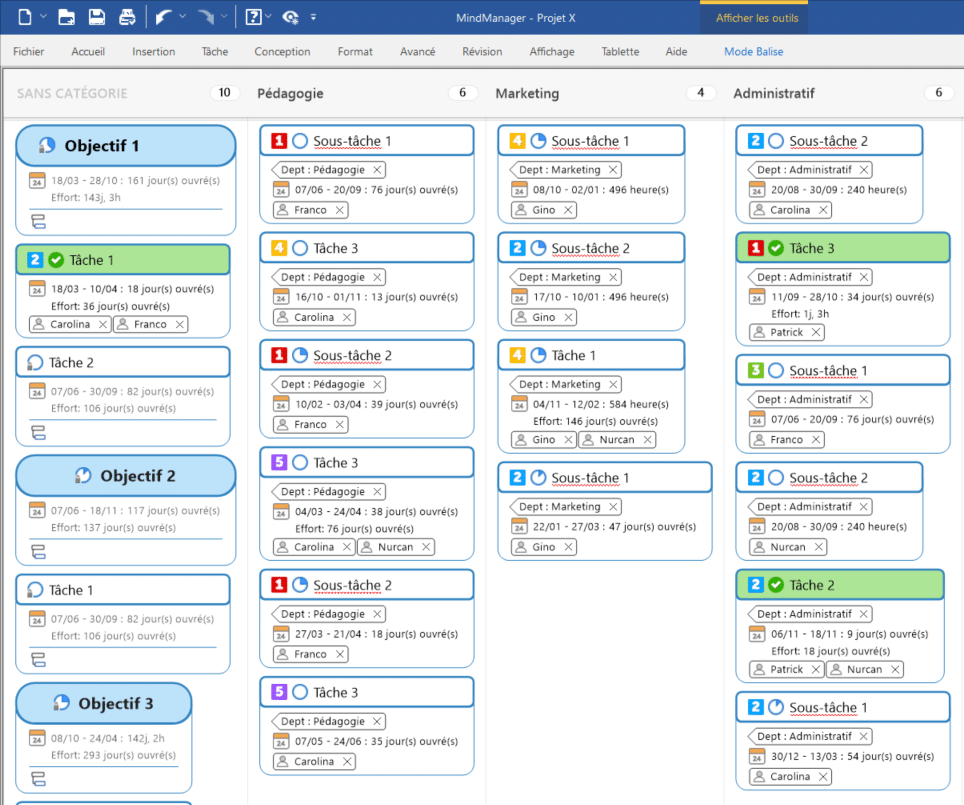
Astuce : Lorsque vous basculez sur l’un de ces modes, un nouvel onglet apparait dans votre Ruban. Dans ce nouveau Ruban, vous pourrez choisir le groupe de marqueurs qui vous intéresse pour afficher votre tableau kanban. Le vrai plus de MindManager est de pouvoir basculer entre plusieurs tableaux Kanban !
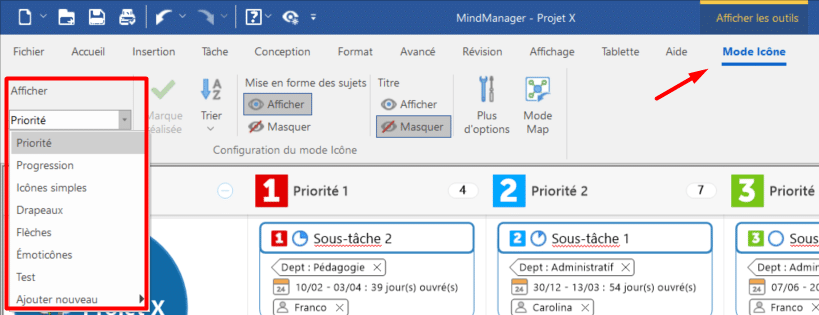
Mode Programmation
- C’est quoi ?
Ce mode permet de visualiser les sujets sous un format calendrier qui se paramètre par rapport aux dates de début ou d’échéance que vous avez attribuées à vos sujets.
- Conditions de fonctionnement
Disposez dans vos sujets de dates (de début et/ou d’échéance) via le volet d’information de tâches.
Dans le Ruban du mode programmation, changez l’échelle de temps pour visualisez les sujets par semaine ou par mois. Par défaut, le calendrier est paramétré sur les dates d’échéance. Vous pouvez changer la date de prise en compte d’affichage pour la date début selon les besoins.
- Usages
Ce mode est très utile pour visualiser les grandes masses de tâches passés ou à venir, animer une revue d’activité ou générer des rapports visuels.
- Avantages
Ce mode d’affichage qui montre la quantité de tâches permet de mieux la charge de travail et de procéder à des modifications d’échéance et d’allocation de ressources .
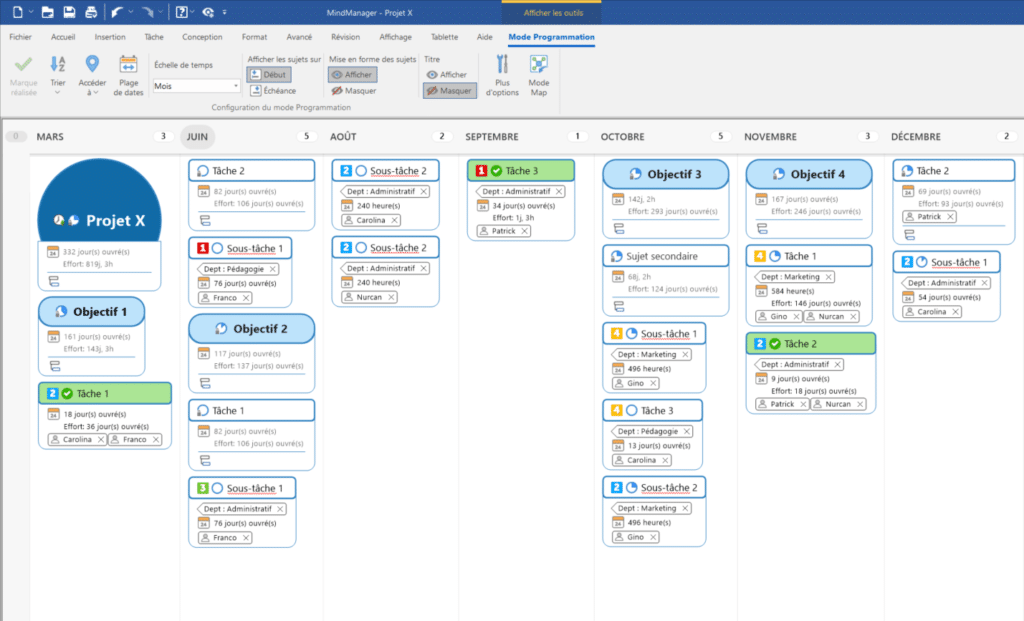
Conseil : Ce mode est largement sous-utilisé car mal configuré au départ. Voici un conseil permettant de rendre ce mode plus agréable. Dans le ruban « Mode Programmation », rendez-vous dans « Plus d’option » et DECOCHEZ « Masquer les dates de début et de fin sur le sujets » et COCHEZ « Masquer les colonnes sans élément programmé ». Cela vous permettra d’avoir un tableau sans plusieurs colonnes vides et d’avoir les dates dans les sujets. Cela vous permet d’identifier immédiatement si vous visualisez bien la date de début ou de fin d’un sujet.
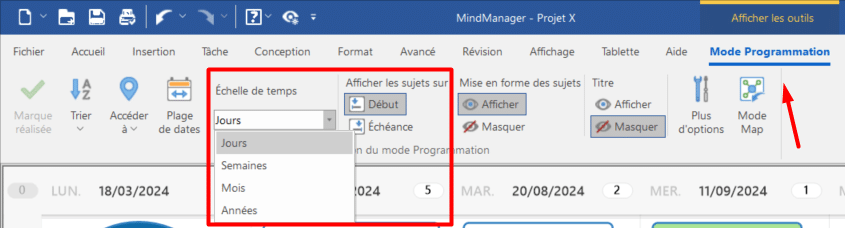
Mode Gantt
- C’est quoi ?
Voici sans doute le mode le plus connu car il fait appel au fameux diagramme de Gantt. Il dispose les sujets sous forme de ligne de temps dans lequel les tâches sont listées et matérialisés par des barres.
- Conditions de fonctionnement
Disposez dans vos sujets de dates (de début et/ou d’échéance) via le volet d’information de tâches.
Vous pouvez aussi éditer les informations dans le Diagramme de Gantt lui même et notamment jouer avec les barres de tâches pour modifier les débuts, les fins et durées de tâches.
- Usages
Ce mode est utilisé dans deux cas de figure. Premièrement, pour planifier les tâches en déplaçant les barres de taches dans le diagramme. Deuxièmement, pour générer un rapport visuel de l’avancement d’un projet.
- Avantages
Vous êtes face à un visuel « connu ». Il permet de communiquer très facilement avec des personnes non-habituées aux formats mapping.
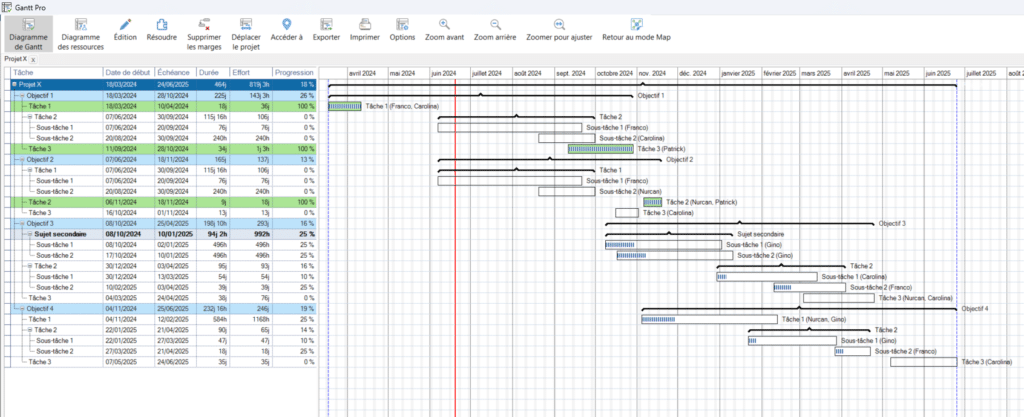
Astuce : Vous le remarquerez, le mode Gantt s’affiche dans une fenêtre séparée du logiciel. Cela vous permet d’avoir votre mapping et votre Gantt cote à cote. Ce qui est moins connu, c’est que dans le Gantt, en faisant un double-clic sur une barre de tâche vous pouvez ouvrir une fenêtre qui vous permet de modifier la tâche dans le Gantt.
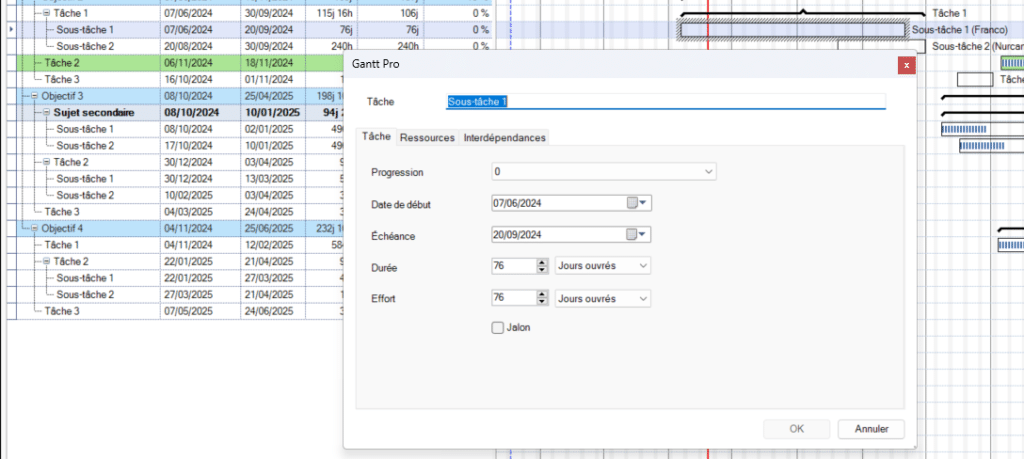
Conclusion
MindManager propose une multitude de d’affichages. Ce logiciel s’adapte donc très facilement au besoin de ses utilisateurs.
Cette approche multi-vues de MindManager représente l’énorme avantage de ne pas devoir changer de logiciel et de recréer un nouveau visuel. Les bénéfices sont multiples : gain de temps, confort d’utilisation et efficacité cognitive ! Analyser le temps d’un projet et analyser la structuration du projet sont 2 tâches cognitives qui requièrent 2 outils différents. Avec MindManager, vous avez les 2 outils ensemble.
Tous ces modes d’affichage sont interconnectés. Un changement dans un mode d’affichage se répercute dans tous les autres modes d’affichages. Plus de perte d’information, ni d’oubli de report.
En bonus, ces vues sont réactives aux Filtres. Nous vous invitons donc fortement à combiner la force des deux. Pour en savoir plus sur la puissance des filtres, consultez notre article sur les filtres.